Vítejte u této podrobné příručky k úpravě barev v Lightroomu Classic CC, zejména ve spojení s modulem HSL (odstíny, sytost, světlost), tedy barev, sytosti a jasu. V tomto tutoriálu vám ukážu, jak ovládat každý jednotlivý barevný kanál a tak přesně upravovat barvy ve vašich obrazech. Porozumění odstínu, sytosti a světlosti je klíčem k tomu, jak v Lightroomu vytěžit to nejlepší z vašich obrázků.
Nejdůležitější poznatky
- Modul HSL umožňuje cílenou úpravu jednotlivých barevných oblastí.
- Odstín ovlivňuje samotnou barvu, zatímco sytost a světlost řídí intenzitu a jas.
- S cílenými úpravami v HSL můžete dosáhnout dramatických efektů, které výrazně změní celkový dojem vašich fotografií.
Krok za krokem
Pochopení základů HSL
Abychom efektivně využili modul HSL, je důležité nejprve porozumět termínům odstínu, sytosti a světlosti. Tyto tři komponenty tvoří základ úprav barev. Odstín se vztahuje k samotné barvě, sytost popisuje, jak intenzivní je tato barva, a světlost označuje, jak světlá nebo tmavá je barva.

Upravení barev v modulu HSL
Přepněte do Lightroomu a otevřete modul HSL. Zde můžete nezávisle upravovat různé barevné kanály. Začněte s posuvníkem odstínu. Posunutím posuvníku doleva či doprava změníte barvu v obraze.
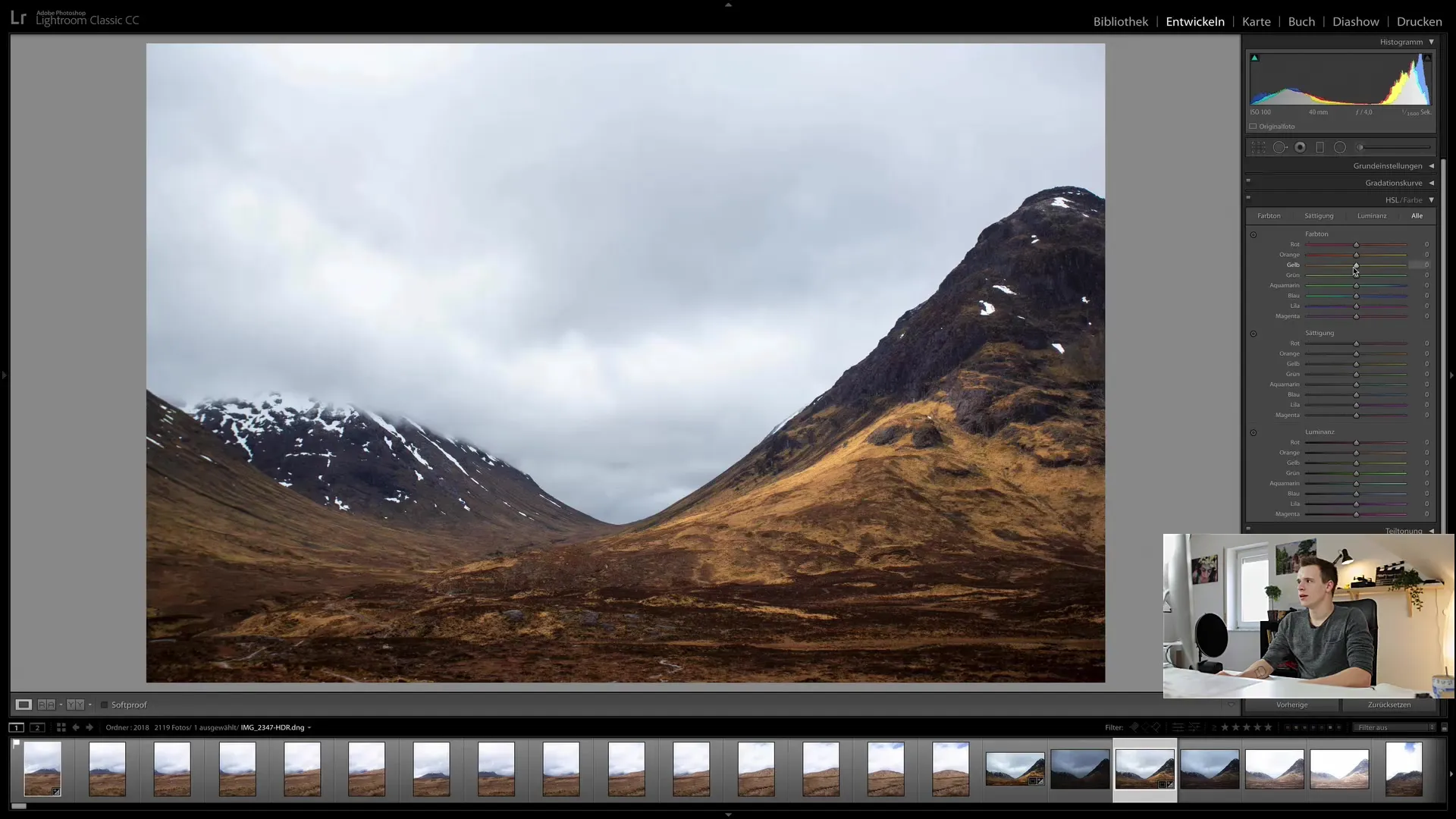
Uvidíte, jak se barvy v obraze mění, když upravujete různé posuvníky pro žlutou, zelenou, modrou a další barvy. Například když posunete posuvník žluté doprava, žlutá barva v obraze získá trochu zelenavý nádech.
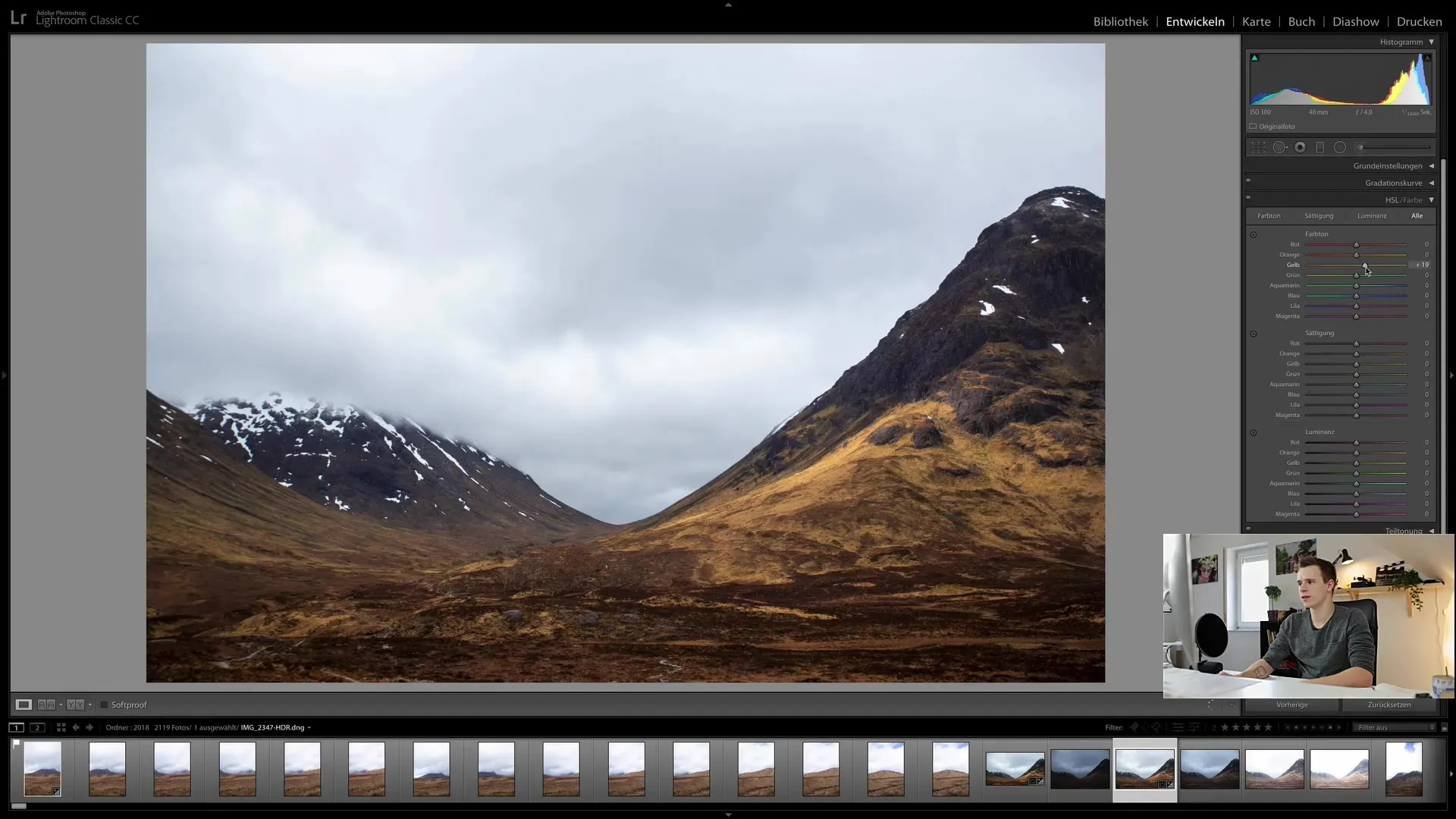
Úprava sytosti
Dalším krokem je modifikace sytosti barev. Posunutím posuvníku sytosti doprava přidáte více barvy. Když posunete posuvník doleva, barvy budou méně intenzivní. Tuto techniku můžete využít k zdůraznění nebo ztlumení určitých barevných oblastí.
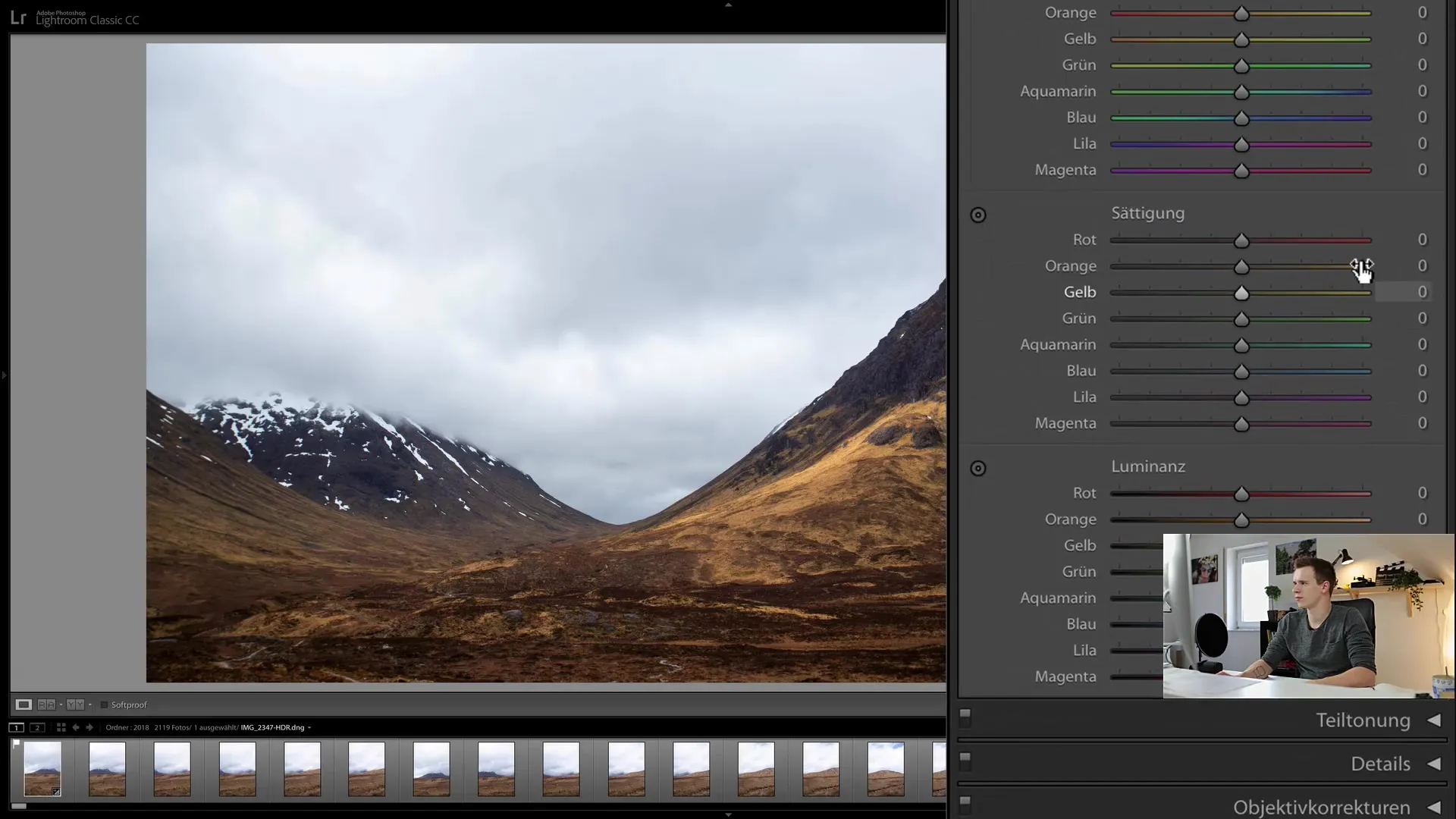
Příklad: Pokud chcete zvýraznit oranžovou barvu ve vašem obraze, posuňte příslušný posuvník doprava. Okamžitě uvidíte, jak se barvy stávají živějšími.
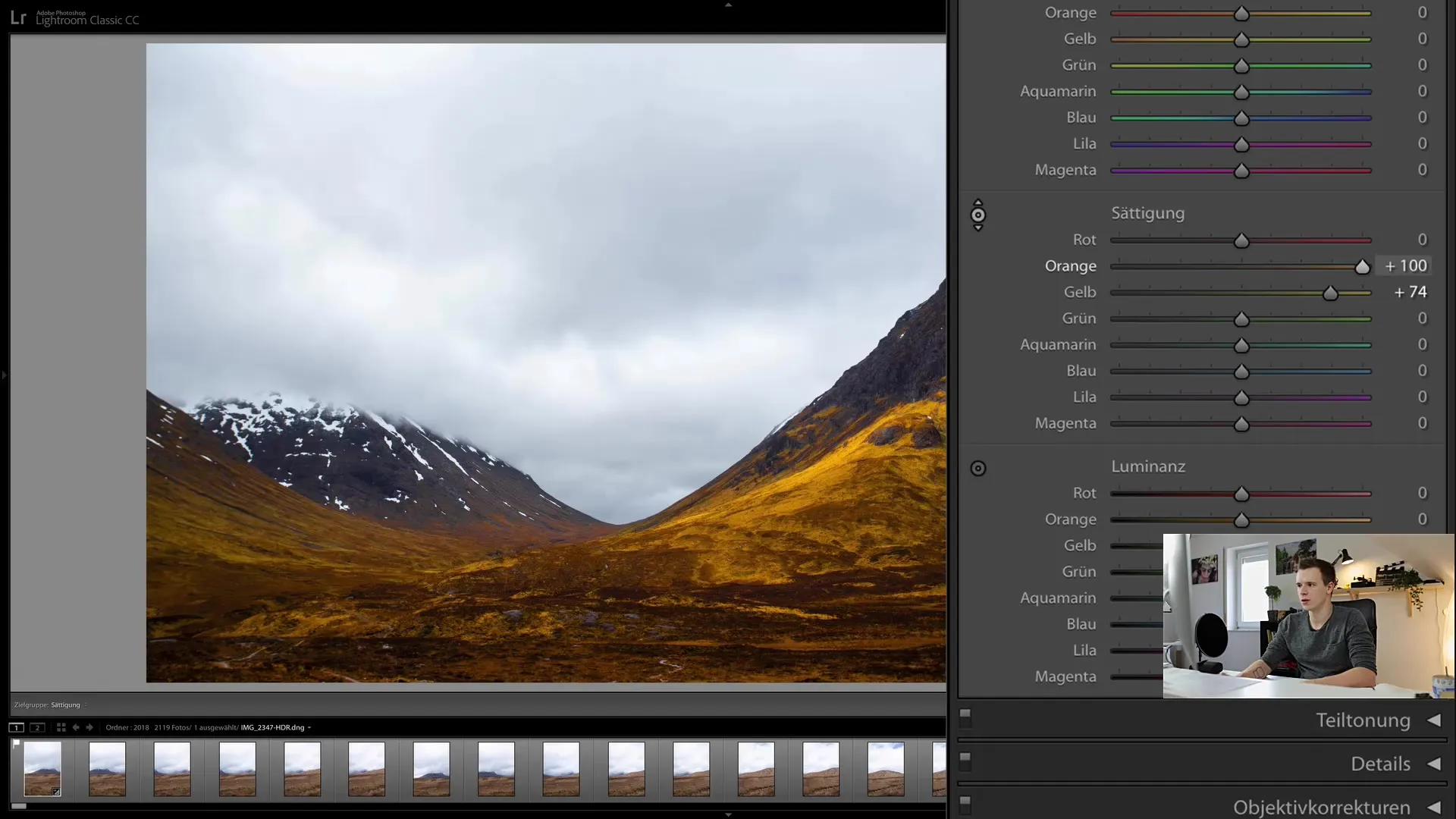
Nastavení světlosti
Nakonec můžete upravit světlost každé barvy. Když světlost pro žluté tóny snížíte dolů, stane se tento odstín tmavší. Ovládat jas a tmavost barvy může často zesílit dramatický efekt vašeho obraza.
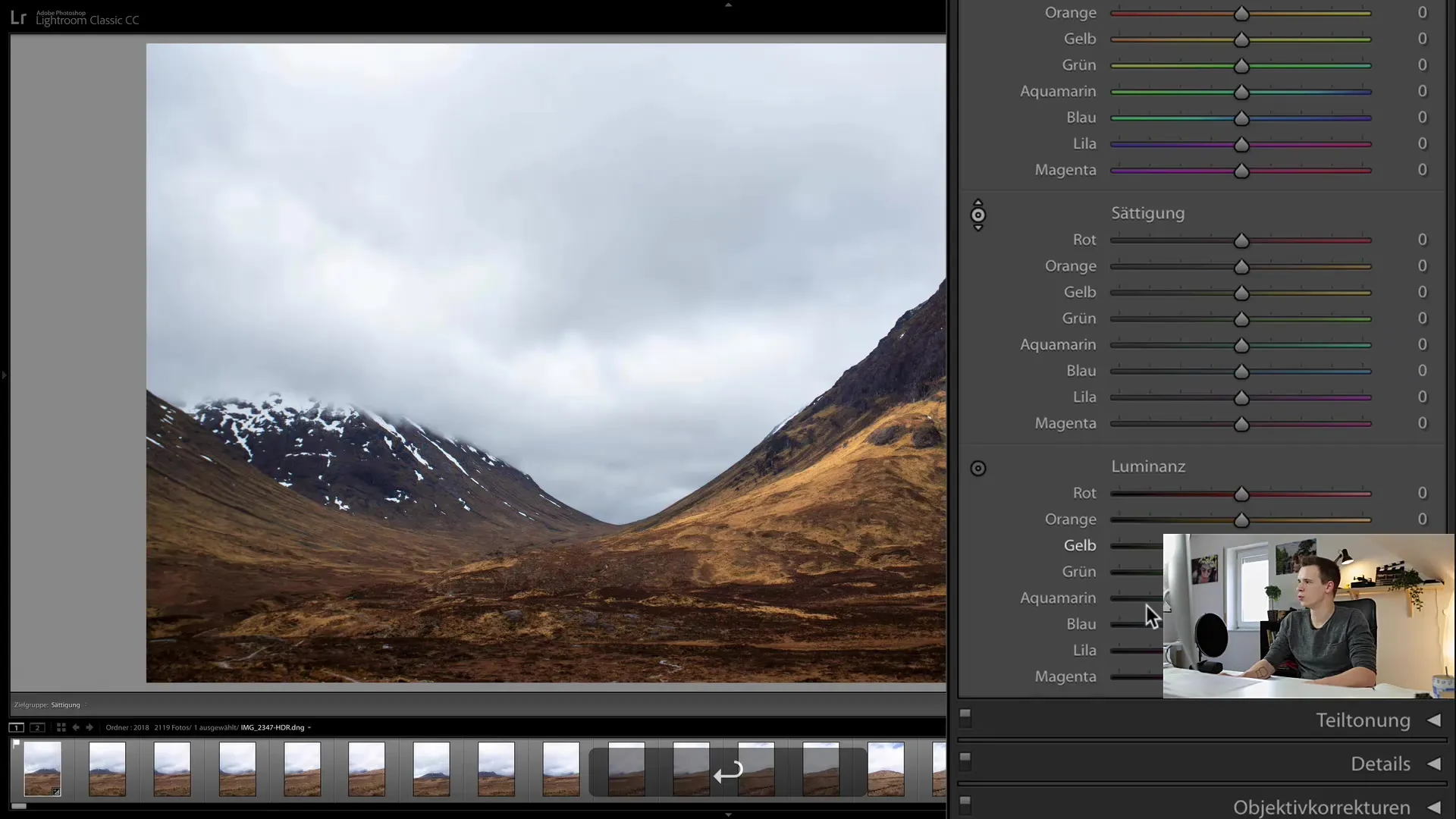
Úpravou světlosti můžete také ovlivňovat účinek jiných barev v obraze. Když například výrazně ztmavíte modré tóny, obloha ve vašem obraze se stane dramatičtější.
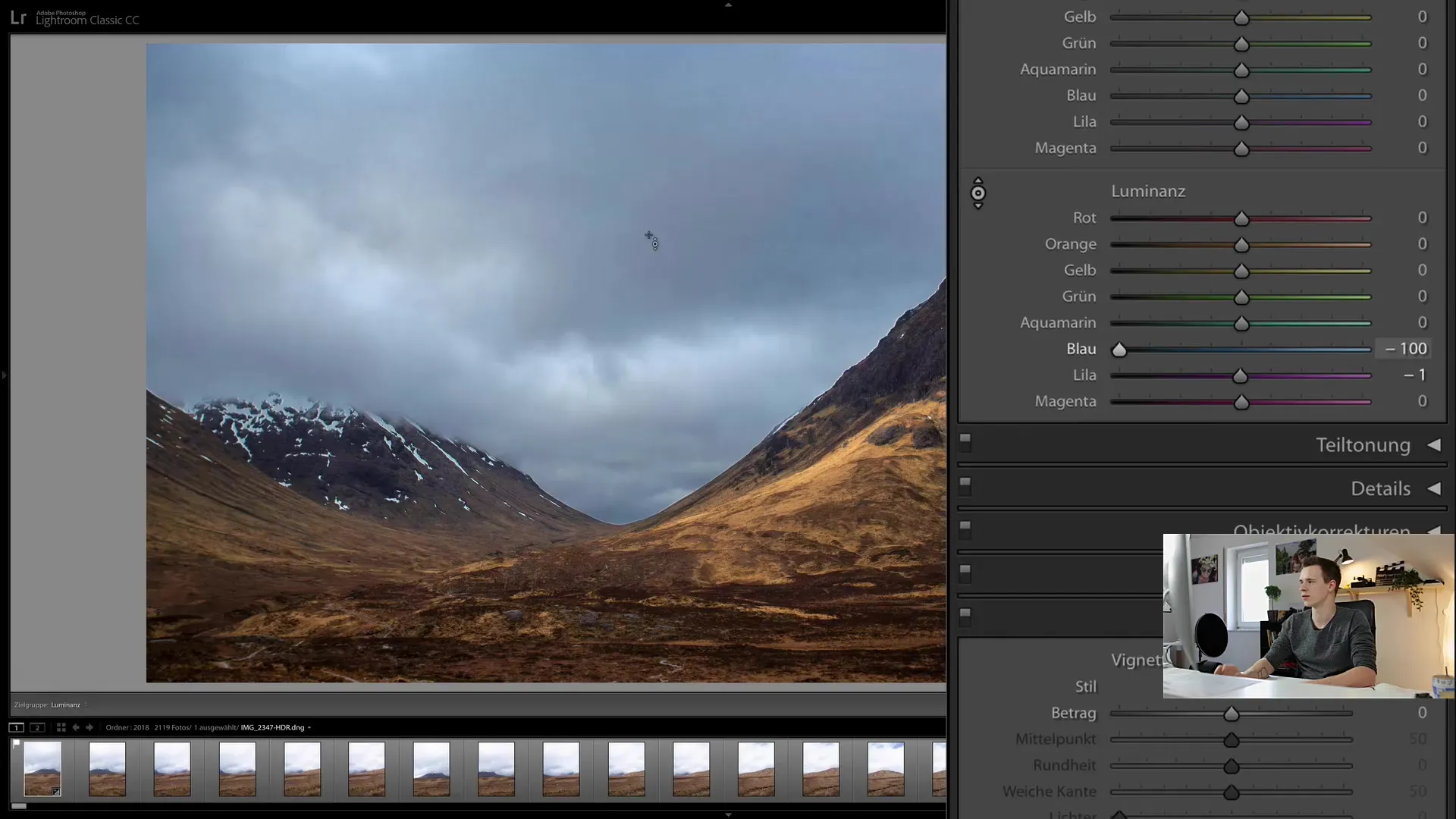
Cílený výběr barevných kanálů
Dalším užitečným nástrojem v rámci modulu HSL je možnost cíleně projet jednotlivými barevnými kanály a přímo vybrat tuto barvu. Výběrový nástroj vám umožní cíleně určit, které odstíny chcete upravit, aniž byste ovlivnili ostatní části obrazu.
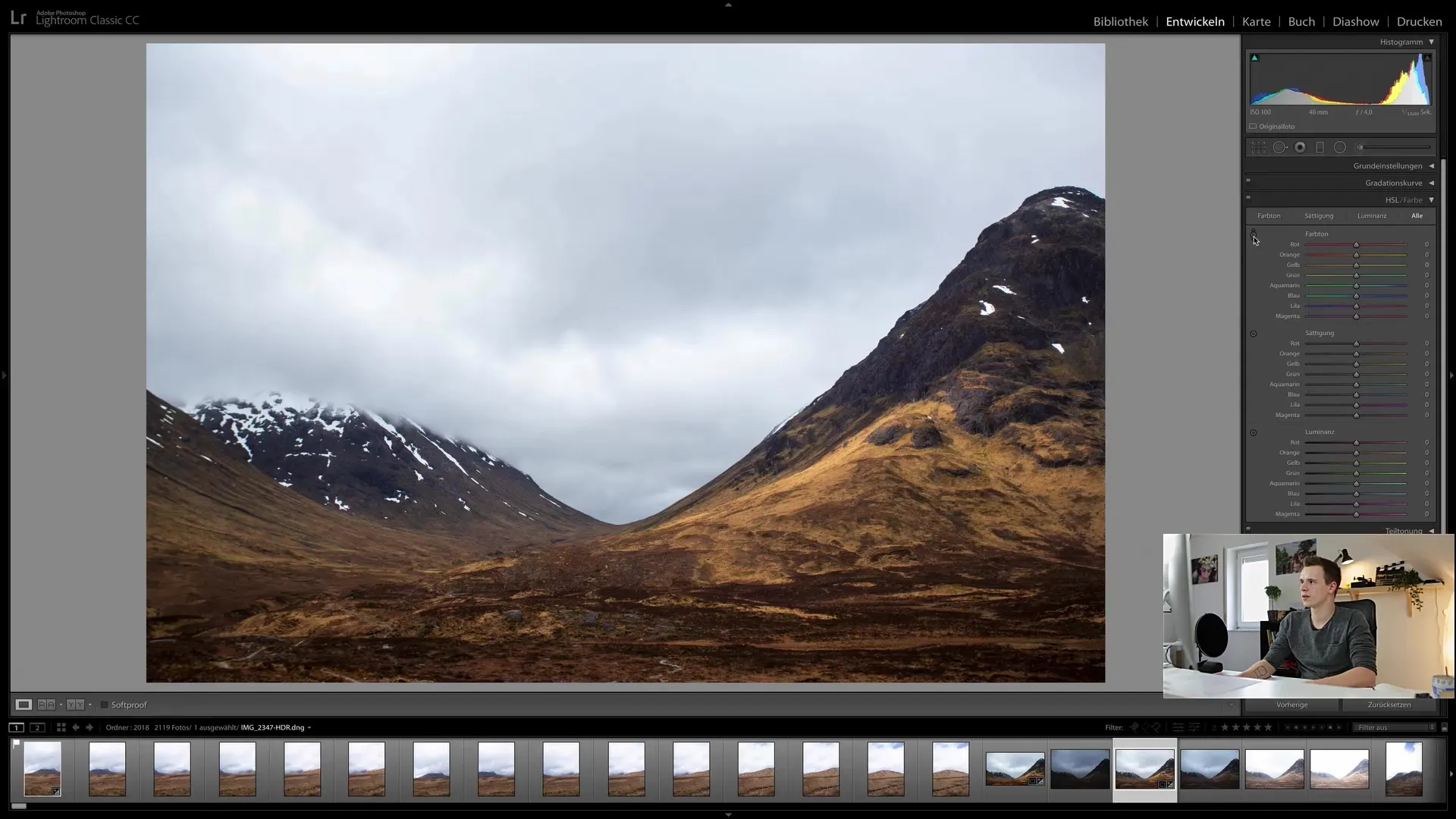
Když projedete výběrovým nástrojem různé oblasti ve vašem obraze, příslušné barevné kanály se zvýrazní šedivě. Tak rychle poznáte, které části obrazu by byly postiženy úpravou.
Kombinované nastavení barev a jasu
Spolupráce mezi HSL a ostatními editačními nástroji v Lightroomu je zvláště účinná. Experimentujte s posuvníky pro odstín, sytost a jas, abyste dosáhli požadovaných kreativních efektů.
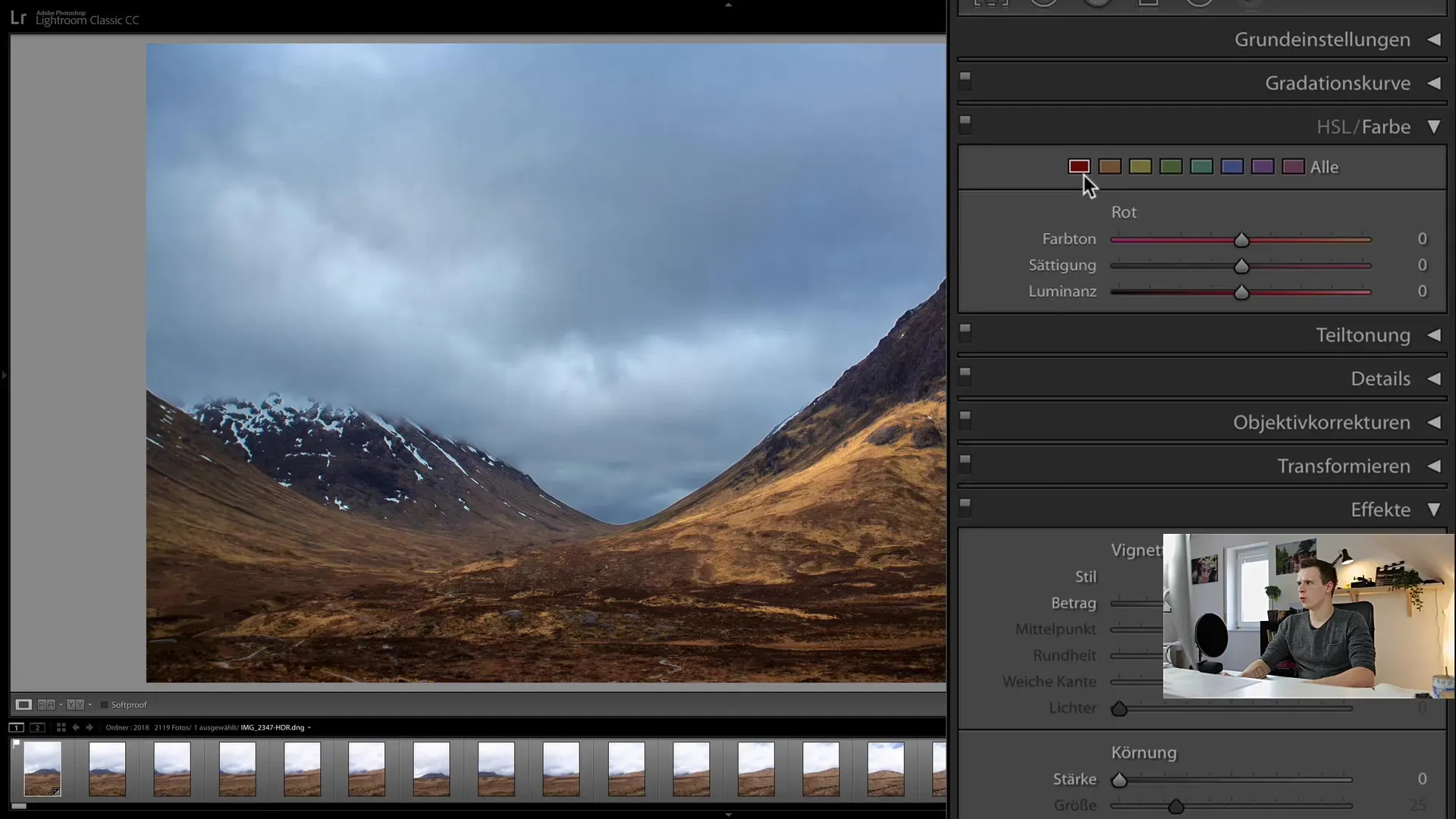
Příklad: Pokud máte na obrázku oblohu, která nedostatečně zobrazuje modrou barvu, můžete zvýšit sytost modrotónu a současně upravit jas pro živější oblohu.
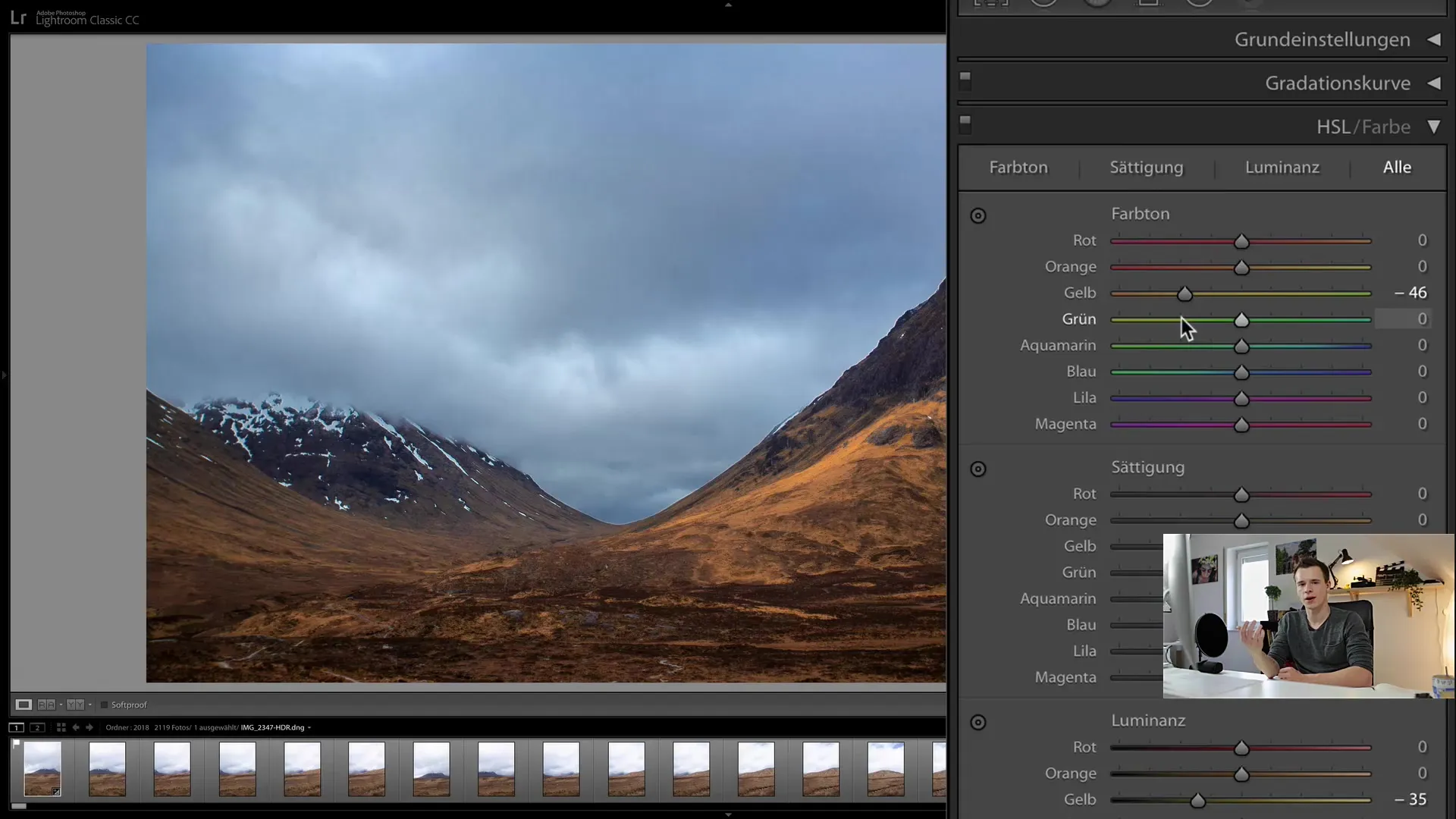
Praktické použití a experimentování
Čím více experimentujete s HSL posuvníky, tím lépe budete schopni ovládat barvy ve svých obrazech a rozvíjet svůj vlastní styl. Hrajte si s různými nastaveními a sledujte, jak se váš obrázek mění. Využijte možnosti, které vám modul HSL nabízí, k optimalizaci vašich obrázků.
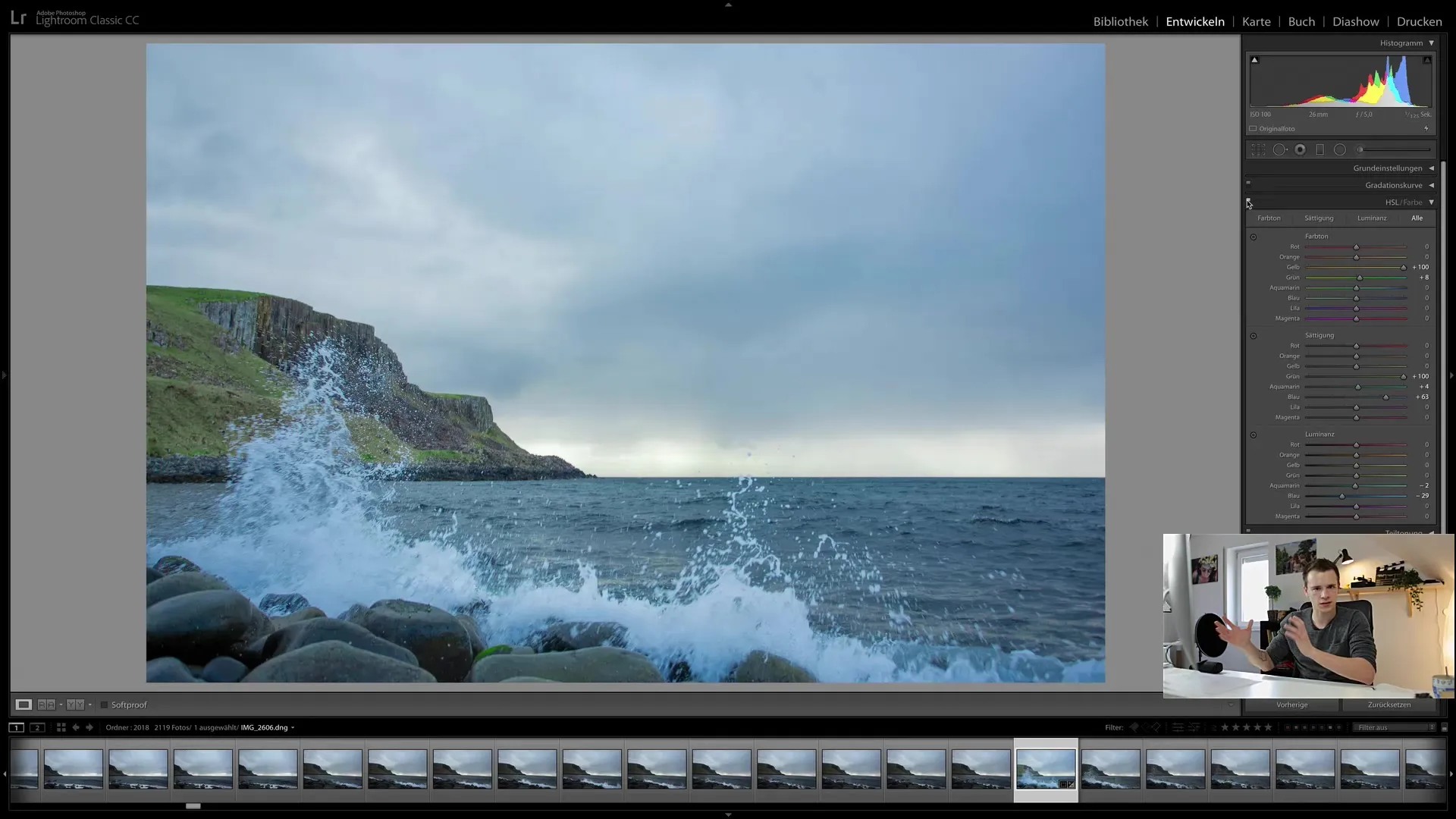
Shrnutí
Modul HSL je mocným nástrojem v Lightroomu, který vám umožňuje kontrolovat každý jednotlivý barevný kanál. Úpravou posuvníků pro odstín, sytost a jas můžete dosáhnout dramatických efektů a dodat vašim obraze individuální charakter. Experimentujte s různými nastaveními, abyste našli perfektní barevnou paletu pro vaše fotografie.
Časté dotazy
Jaký je rozdíl mezi odstínem, sytostí a jasem?Odstín definuje samotnou barvu, sytost intenzitu a jas světlost nebo tmavost barvy.
Jak můžete upravit jas odstínu?Můžete upravit jas odstínu tím, že posunete posuvník pro jas nahoru pro více světlosti nebo dolů pro více tmavosti.
Mohu změnit pouze konkrétní odstín v obraze?Ano, můžete cíleně změnit odstín použitím nástroje na výběr v modulu HSL a najetím na daný odstín.
Existuje jednoduchá metoda, jak začít s HSL?Pro začátek jednoduše upravte jeden z posuvníků pro odstín a sledujte, jak se barvy ve vašem obraze mění. Postupně experimentujte.
Jak důležitý je modul HSL pro úpravu barev?Modul HSL je klíčový pro přesnou úpravu barev v Lightroomu a umožňuje vám perfektně ovládat barevné nuance.


